如何使用 Blogger 创建免费网站(2022 年)
已发表: 2021-10-26许多人发现创建个人网站的步骤具有挑战性,但只需几分钟的在线研究,您就可以立即建立并运行自己的博客。 本文将展示如何使用 Blogger(也称为 Blogspot)创建免费网站。
是不是很刺激? 我什至会向您展示如何使用 Blogger 创建具有专业外观的网站并获得免费域。 创建 Blogspot 网站就像创建您的 Google 帐户一样简单。
所以事不宜迟,让我们现在就开始吧。
如何使用 Blogger(又名 Blogspot)创建免费网站
创建您的 Google 帐户以使用 Blogspot 创建一个免费网站。 这是因为 Google 拥有 Blogger。 这是使用 Blogger 构建免费网站的分步指南
使用 Blogger 创建博客 (Blogspot.Com)
首先,如果您还没有 Google 帐户,则需要创建一个。 如果您这样做了,请访问 Blogger.Com 并输入您的 Google 帐户详细信息,以访问 Google 提供的所有免费工具。
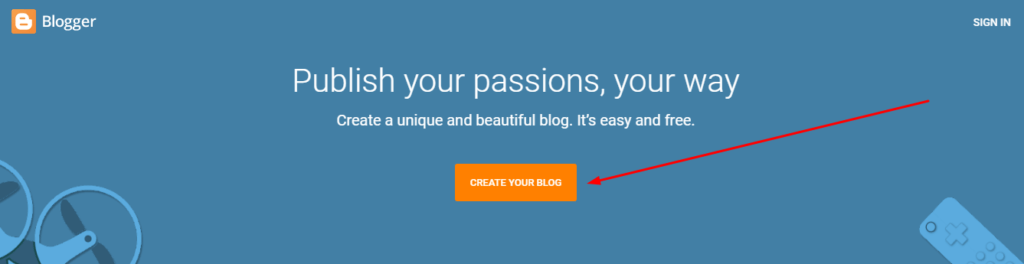
登录 Google 的 Blogger 网站后,您应该会看到此页面。 手头的第一个任务是创建一个名称最能代表您的博客。 我将使用 MakeMoneyBlog70,只是为了这个例子。
在您的免费 Blogger 网站上安装主题
使用 YOURCHOICE.Blogspot.Com 域名创建博客后,单击 Blogger 仪表板左侧的“主题”。 选择一个已经为您提供的 Blogger 模板。 但我不会说我通常喜欢它。
因此,我将从一些看起来最专业的免费 Blogger 模板中进行选择。 您也可以这样做,为您的免费 Blogger 网站下载一个主题并上传。 这就是你的做法:
- 下载这些免费的 Blogger 主题之一
- 转到“主题”部分
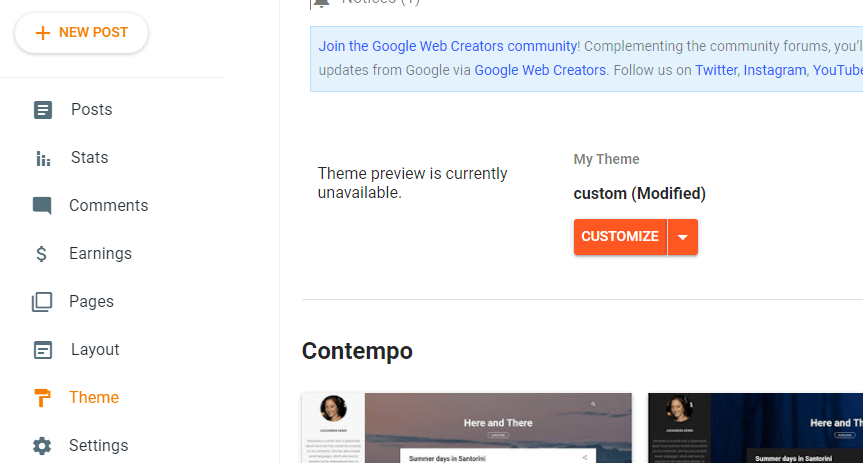
- 单击“自定义”按钮右侧的向下箭头
- 选择“恢复”。
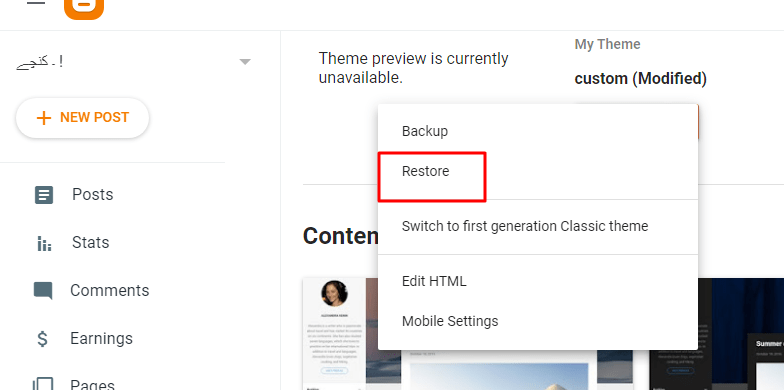
- 并上传您为博客选择的主题
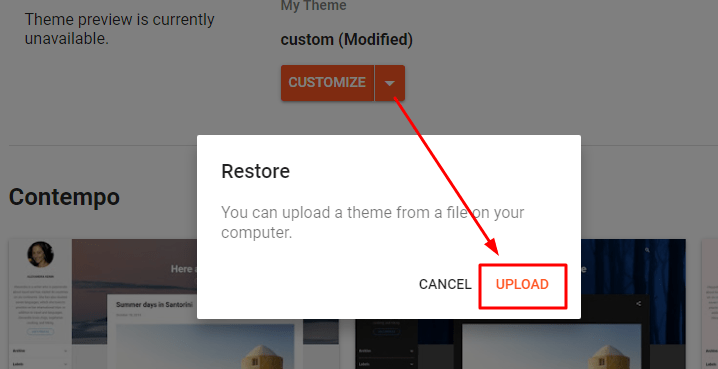
您可以通过单击“自定义”按钮自定义任何主题。 我为此演示选择了“极地”主题。 但是您可以根据自己的利基选择 Blogger 模板。
在 Blogger 上更改徽标和网站图标
当然,默认徽标将是 Blogger 的徽标。 现在您需要上传您的徽标和 Favicon 以使您的免费 Blogger 网站看起来更专业。 去做这个,
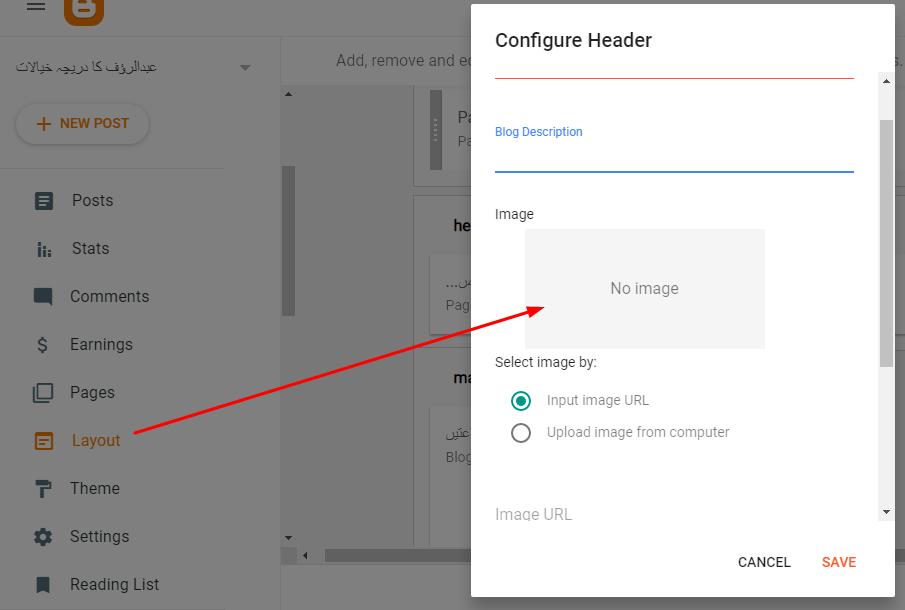
- 从仪表板转到“布局”,然后单击博客仪表板左侧边栏中的“更改封面”按钮
- 从 Blogger 模板中选择一个博客封面
- 在“封面图片”部分上传徽标。
要上传您的 Favicon,
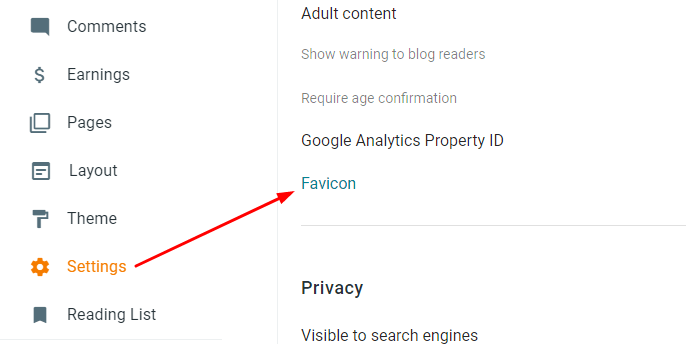
- 从左侧栏中转到“设置”
- 向下滚动一点,然后选择“网站图标”。
- 选择一个文件并“保存”您的 Favicon
但是您将如何设计您的徽标和 Favicon? 当然,Canva 就是答案。
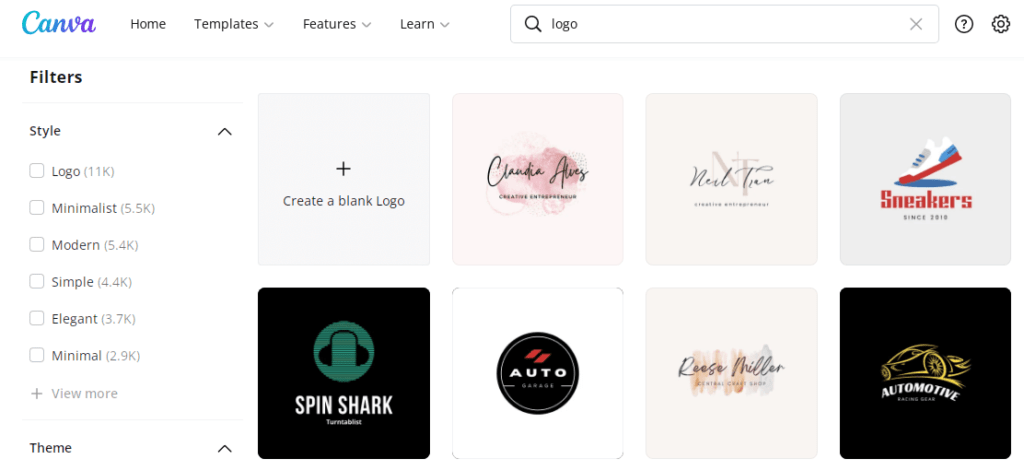
- 发现徽标的大小(已在模板中上传)
- 去坎瓦
- 单击“创建设计”并选择自定义尺寸
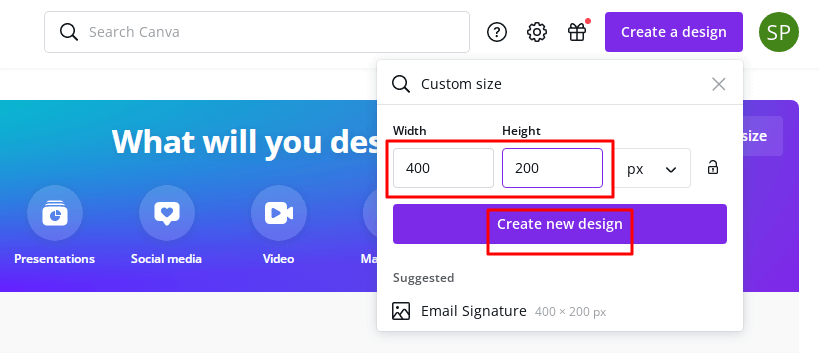
并开始使用大量 Canva 功能免费设计您的徽标或网站图标。 您可以将免费的设计元素用于模板等,Canva 是非设计师的便捷设计工具。
在 Blogger 上添加帖子和特色图片
现在,您的 Blogger 免费网站已启动并运行,开始在其上创建内容。 添加帖子和特色图片。
对于有吸引力的照片,您可以再次前往 Canva 创建免费图像。 但是,它也有增加功能的高级计划。
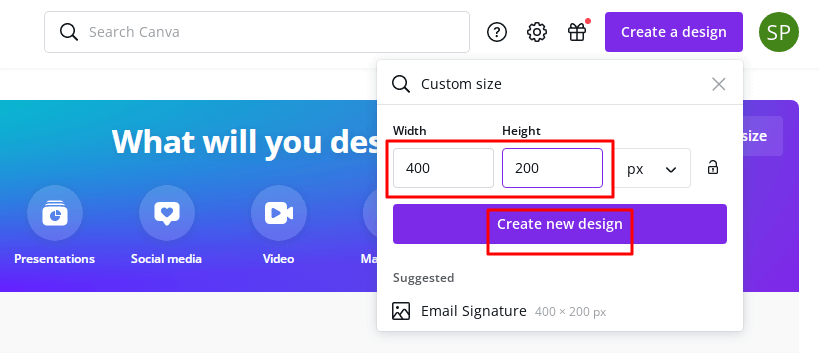
以下是向帖子添加特色图片的方法
- 转到 Blogger 信息中心左栏中的“帖子”部分。
- 点击“添加新”。 它看起来像这样:
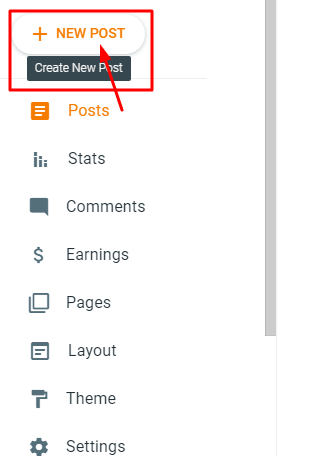
因此,为您的博客文章选择任意数量的相关图片或使用 Canva 免费创建一张。 并通过转到“设置”然后“发布设置”为您的帖子缩略图选择合适的图像尺寸。
在 Blogger 中创建菜单
如果您还没有这样做,您需要为您的免费 Blogger 网站应用一些布局。 最好的方法是为您的网站创建一个菜单。
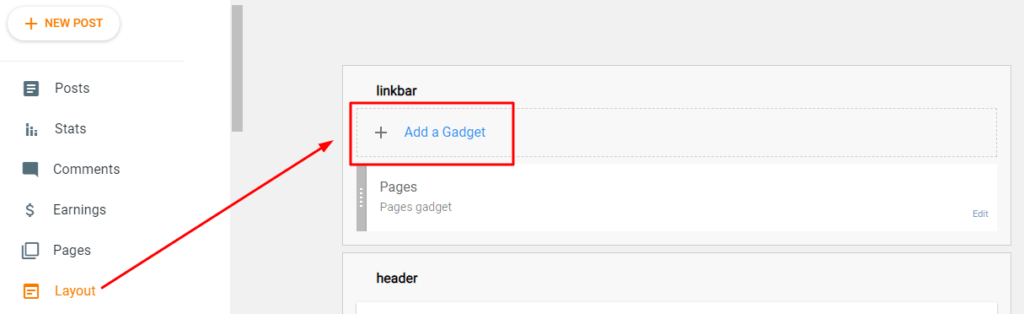
单击左侧边栏中的“布局”,然后选择“添加小工具”。 向下滚动,直到看到此部分:
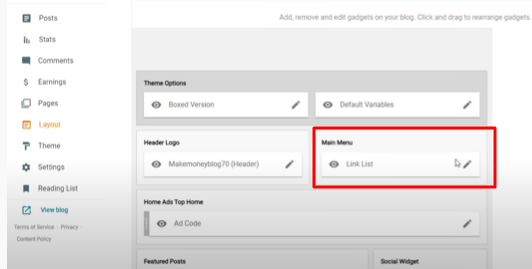
选择“菜单”并拖动它。 进行一两次更改,您就可以开始了。 使用 Blogspot 在您的免费网站上创建菜单就是这么简单。
在 Blogger 中添加社交链接
随着您的免费博客与 Blogger 的形成,下一个不可避免的事情是添加社交媒体共享按钮。 它将使您的社交证明并增加读者之间的信任。

您还将开始提升您的社交媒体形象。 要使用 Blogger 添加社交链接到您的免费网站,
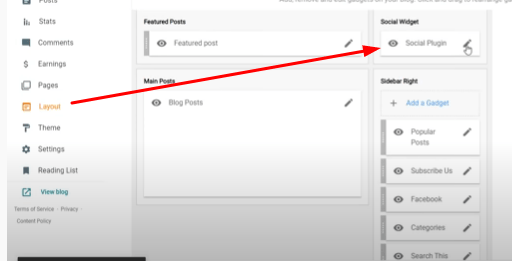
- 单击“布局”并选择左侧边栏上的“添加小工具”。
- 一直向下滚动并选择“HTML/Javascript”。
- 添加您的社交媒体链接。
您还可以使用 Canva 免费设计自己的社交媒体图标。 或者您也可以下载一些无版权的图标。 我为这个例子选择的主题已经有社交媒体图标,所以我不需要创建它们。
创建重要页面(隐私政策和使用条款)
现在您的免费网站已经设计好,是时候提及您的详细信息、您的隐私政策和使用条款了。 这些是人们在开始使用您的内容之前想要阅读的免责声明。
这些页面对于处理法律问题和帮助在 Google 等搜索引擎上为您的网站编制索引至关重要。 你可以自己写这些页面,但是这需要大量的时间和知识。
那么为什么不使用我的免费 H-Supertools! 这是你如何做到的:
- 跳上 H-Supertools
- 将鼠标悬停在菜单中的“Web 工具”上
- 转到隐私政策生成器
- 输入您的网站名称和地址
- 点击“生成隐私政策”
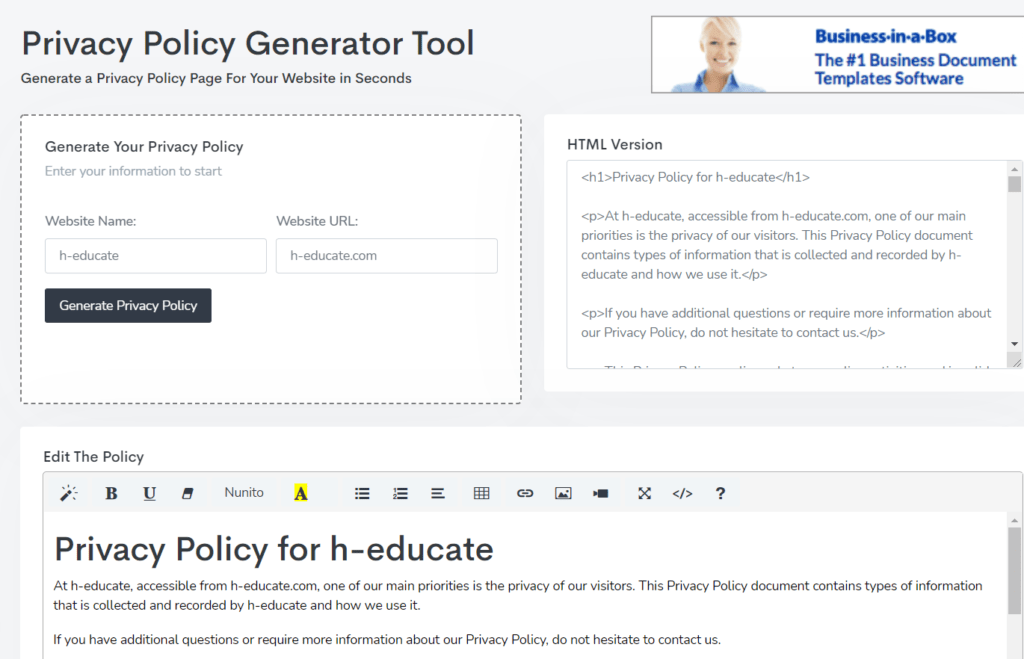
和繁荣! 您刚刚为您的网站免费创建了一个隐私政策页面。 如果您想制作“使用条款”页面,请执行相同操作。 使用免费的条款和条件生成器为您的网站创建条款页面。
在 Blogger 中构建关于和联系页面
现在您已经在免费的 Blogger 网站上添加了基本页面,是时候添加更多关于您自己和您的公司的详细信息了。 这是您在 Blogger 上添加任何页面的方式:
- 转到左侧菜单中的“页面”
- 点击新页面
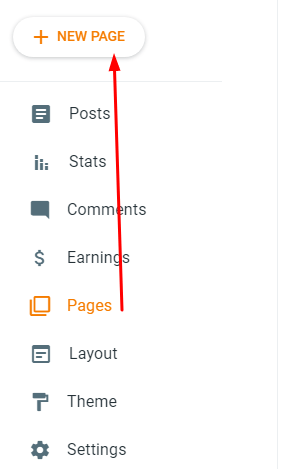
- 输入页面标题(本例中的“关于”和“联系方式”)
- 添加相关信息
- 单击仪表板右上角的保存、预览页面或发布
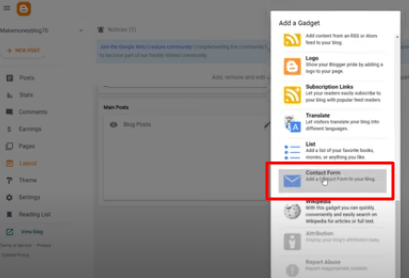
您可以以相同的方式创建联系页面。 但是您可能需要从 Blogger 的小部件库中添加一个“联系人”小部件。
在此处下载自定义联系页面代码
将自定义域添加到您的免费 Blogger 网站
如果您像我一样,您可能希望从您的网站 URL 中删除“.blogspot.com”部分。 为此,您可能需要添加自定义域名,以下是您的操作方法。
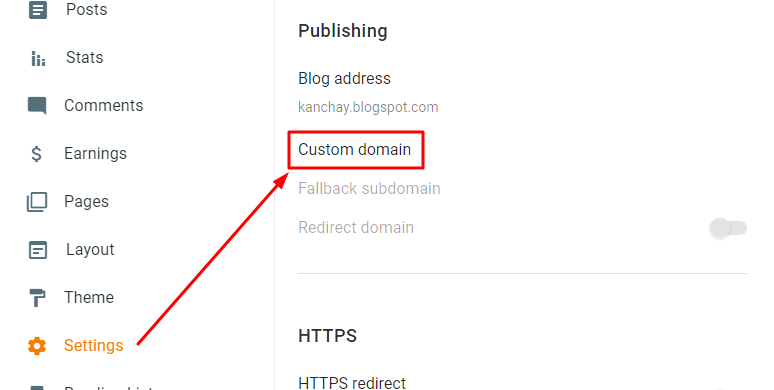
- 前往设置'
- 点击“自定义域”
- 添加您的自定义域,然后单击“保存”。
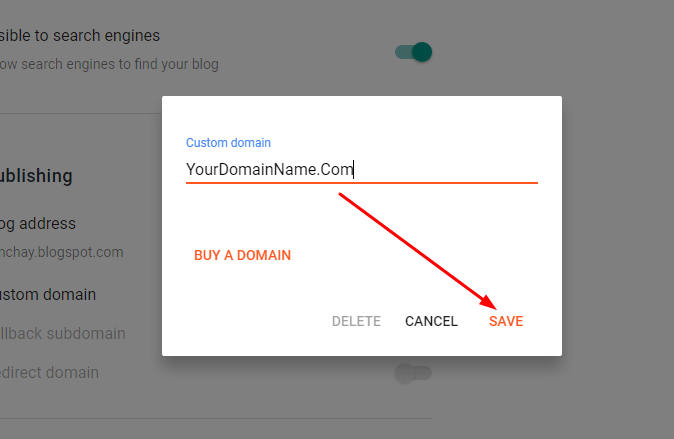
但如果您还没有域名,您可能想从 Namecheap 购买。 在添加您的自定义域名时,按照 Blogger 的说明更改 DNS 设置。
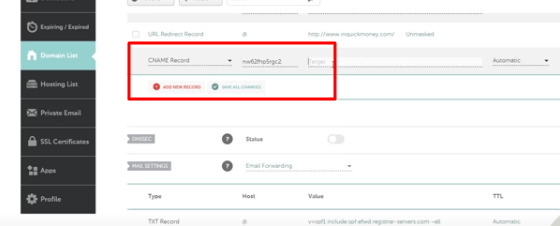
“但是哈桑,你说我可以用 Blogger 完全免费地创建一个网站。”
你是对的。 您现在已经使用 Blogspot 创建了一个免费网站。 要免费添加自定义域,您可能想在网上赚点小钱。 这是你如何做到的:
其他选项是免费的。 例如,您也可以在 Freenom 上获得免费的 .tk 域名或免费名称。
赚钱:在 Blogger 中使用 HTML 代码添加附属横幅
到目前为止,您已经使用 Blogger 创建了一个免费网站。 对此表示祝贺! 但是您可能希望在您的网站上添加会员横幅,以便您可以从免费博客中赚钱。 是不是很棒? 为了那个原因,
- 转到您的联属网络营销计划或网络
- 复制任何附属横幅的代码
- 登录您的 Blogger 帐户
- 在您希望横幅出现的任何位置添加小部件
- 粘贴横幅代码
仅此而已! 您已将会员横幅链接添加到您的免费 Blogspot 网站。
看看这些顶级联属网络营销工具,开始大放异彩。
一旦您的博客获得流量,您就会开始赚钱。 有很多免费的方法可以让您的博客快速获得流量。
您可以使用社交媒体和 SEO 技术为您的网站增加流量。 您也可以随时在 Google 的社交媒体搜索广告中使用付费广告。 请耐心等待,因为在您的博客上建立大量流量以在线赚钱需要时间。
TL; DR – 如何在 2022 年使用 Blogspot 创建免费网站
当您在 Google 中键入“创建免费网站”时,您经常会遇到销售其他东西的网站。 所以他们不提供免费但免费的网站。 幸运的是,你仍然可以做到。 太长了,没看? 看看总结:
- 创建 Google 帐户并登录 Blogger
- 安装最好的免费 Blogger 模板之一
- 更改徽标和 Favicon 以获得专业外观(在 Canva 上免费设计)
- 构建菜单并添加社交链接(转到小部件)
- 使用 H-Supertools 创建免费的隐私政策和使用条款页面
- 包括“关于”和“联系”页面(为后者添加“联系”小部件)
- 添加自定义域(如果需要)
- 插入会员横幅(带有 HTML 代码小部件)
仅此而已! 观看这段视频,我在其中向您展示了如何使用 Blogger 创建免费网站。 并订阅我的 YouTube 频道以获取更多教程。 我错过了什么吗? 请在下面的评论中告诉我。
